La guida completa su come installare e far funzionare AMULE su Linux Mint 20 e Ubuntu 20.04 LTS
Ecco a voi finalmente una guida completa su come installare e far funzionare Amule su Linux Mint 20 e Ubuntu 20.04 LTS
Per far funzionare Amule su Linux Mint 20 o Ubuntu 20.04 LTS procedete come segue:
Aprite il TERMINALE e copia-incollate questi comandi:
Cercate Amule nei programmi e cliccateci sopra. La prima volta uscirà questo:

Amule dopo installazione
Clicca dove vedi la freccia rossa (ossia su OK)
Fatto ciò Amule è installato.
Poi vi farà la seguente domanda. Anche qui cliccate come da freccia rossa (ossia su SI):
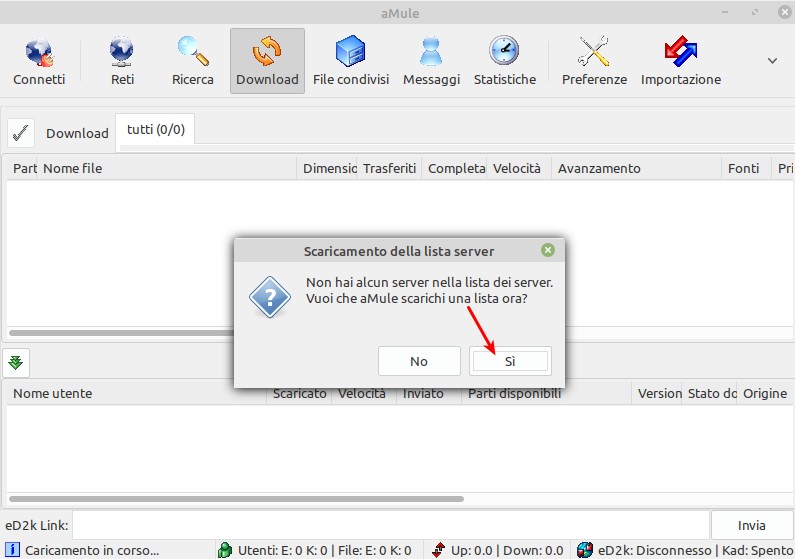
Amule scarica lista server
Per farlo funzionare però vi serve aprire le porte sul Firewall (se lo avete funzionante e attivato e se ve le blocca, altrimenti tale passaggio non vi serve) e poi fare come segue:
Aprite Amule e settate tutto come da foto sottostante e mettete la spunta dove c’è la freccia rossa (mi riferisco ad Abilita l’UPnP per il port fortwarding del router):

Amule abilita UP
Dopodiché devi entrare nella configurazione del Tuo Router (in genere girandolo sottosopra ti dice qual’è l’IP da digitare nel browser per entrare) – devi ricordarti lo username (spesso admin) e la password, che mi auguro tu abbia cambiato e che non sia sempre admin o password.
– Ora che sei entrato sul router, su inoltro porte (o forwarding) o una cosa del genere. Per trovarlo può essere che prima dobbiate cliccare su AVANZATE, non tutti i Router sono identici e aggiungi sia le porte TCP che le UDP (per sapere i numeri delle porte vedi la foto sopra).
Dove ti chiede di mettere il tuo IP devi mettere il Tuo IP locale, che trovi da TERMINALE col seguente comando:
Ecco alla fine come sarà il Tuo Router (ovviamente la foto è del mio quindi possono esserci delle piccole variabili estetiche)

Amule Router configurazione porte e regole
Infine da questo link (anche se è riferito a E-Mule per Windows non ha alcuna importanza):
Clicca uno per uno gli IP che vedi in fondo all’articolo uno per uno con AMULE chiuso. Gli dai apri con Amule (te lo chiede Lui) per ogni IP e chiudi Amule, e lo ripeti per ogni IP
Gli IL a cui Mi riferisco sono nell’articolo e sono precisamente questi:
Server emule
Elenco la lista aggiornata server eMule sicuri, clicca sul link per aggiungere il server eMule in automatico su eMule:
→ 5.45.85.226:6584 – eMule Security
→ 176.123.5.89:4725 – eMule Sunrise
→ 92.38.184.138:51127 – Astra-1
→ 95.217.134.86:22888 – Astra-2
→ 213.252.245.239:43333 – Astra-3
→ 213.252.245.239:33333 – Astra-5
→ 92.38.163.210:35037 – Astra-6
→ 185.25.48.89:18357 – Akteon Server
→ 176.125.231.98:18357 – Akteon Server No2
→ 5.188.6.125:31031 – Gaal
→ 145.239.2.134:4661 – GrupoTS Server
→ 37.221.65.107:4232 – !! Sharing-Devils No.1 !!
→ 37.221.65.235:4232 – !! Sharing-Devils No.2 !!
→ 193.233.203.107:4232 – !! Sharing-Devils No.3 !!
Il sito è aggiornato a Marzo 2023. Se aveste problemi in futuro aggiungete altri server nello stesso modo cercando sul medesimo sito.
- Naturalmente non perdetevi il mio Tutorial completo su come installare, utilizzare e guida Post-Installazione di Ubuntu 20.04 LTS che trovate nel mio sito QUI
- Naturalmente non perdetevi il mio Tutorial completo su come installare, utilizzare e guida Post-Installazione di Linux Mint 20 che trovate nel mio sito QUI









Grazie per l’articolo era proprio quello che stavo cercando, ma quella che vedo nell’immagine che hai proposto è aMule 2.3.2 mentre sul sito ufficiale c’è la 2.3.3..
Puoi dirci come scaricarla sempre per Mint 20.2 Uma?
Tale versione che io sappia non funzionerebbe su Linux Mint 20.2 Uma, quindi installerei quella proposta, che comunque funziona tranquillamente.
Grazie per la risposta, per essere sicuro di non sbagliare, sei certo che per Mint 20.2 tutte le dipendenze siano soddisfatte?
Vado sicuro?
/Scaricati/amule$ sudo apt-get install ./*.deb
Lettura elenco dei pacchetti… Fatto
Generazione albero delle dipendenze… Fatto
Lettura informazioni sullo stato… Fatto
Nota, viene selezionato “amule” al posto di “./amule_2.3.2-6_amd64.deb”
Nota, viene selezionato “amule-common” al posto di “./amule-common_2.3.2-6_all.deb”
Nota, viene selezionato “libwxgtk3.0-0v5” al posto di “./libwxgtk3.0-0v5_3.0.4+dfsg-12_amd64.deb”
Alcuni pacchetti non possono essere installati. Questo può voler dire
che è stata richiesta una situazione impossibile oppure, se si sta
usando una distribuzione in sviluppo, che alcuni pacchetti richiesti
non sono ancora stati creati o sono stati rimossi da Incoming.
Le seguenti informazioni possono aiutare a risolvere la situazione:
I seguenti pacchetti hanno dipendenze non soddisfatte:
amule : Dipende: libboost-system1.67.0 ma non è installabile
Dipende: libcrypto++6 ma non è installabile
Raccomanda: amule-utils ma non sta per essere installato
E: Impossibile correggere i problemi, ci sono pacchetti danneggiati bloccati.
Ho provato ad installare amule su Mint 21 seguendo le tue indicazioni, ma esce fuori questo errore. Mi puoi aiutare? Grazie